将 median 与 if 结合使用的条件标准
要在Excel中编写MEDIAN IF公式,需要将MEDIAN函数与IF函数结合使用。首先您需要使用 MEDIAN 函数,然后要创建一个条件,您需要输入 IF 函数。在 SI 中,请参阅要测试条件的范围。之后,参考您拥有数据的范围。最后,以数组公式的形式输入公式。
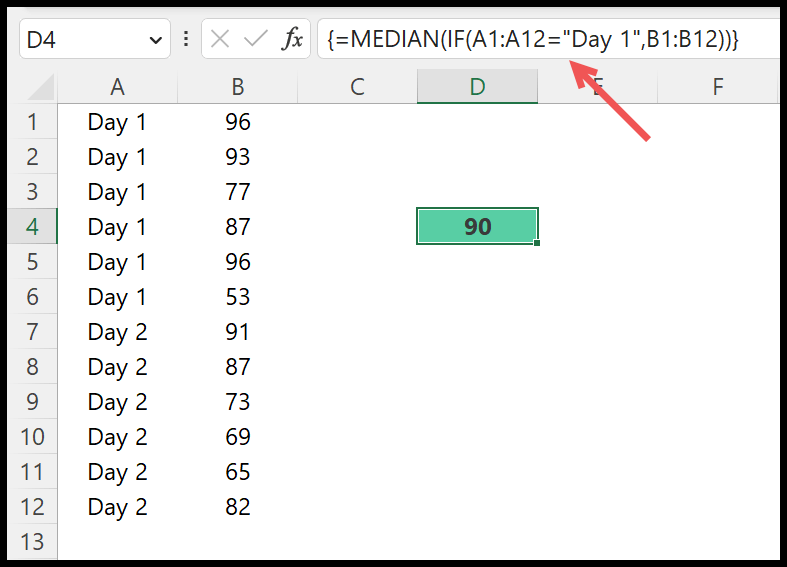
在本教程中,我们将学习如何编写公式来计算带有条件的中位数。
计算 MEDIAN IF 的条件公式
您可以使用以下步骤:
- 首先在单元格中输入 MEDIAN 函数。
- 之后,使用 MEDIAN 输入 IF 函数。
- 现在,在参数(逻辑测试)中引用范围 A1:A1。
- 从那里,在同一参数中,输入等于运算符并输入“Day 1”以用作测试条件。
- 然后在 IF 中的 (value_if_true) 中,参考有数据的范围 B1:B12 来计算 MEDIAN。
- 最后,输入右括号以关闭该函数。并使用Ctrl + Shift + Enter获取公式结果。
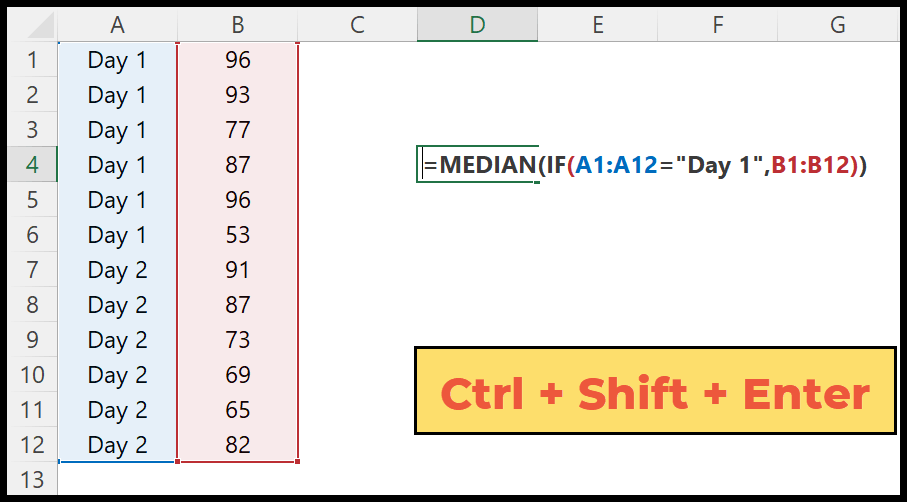
=MEDIAN(IF(A1:A12="Day 1",B1:B12))这个公式是如何运作的?
要理解此公式,您需要了解当您以表格形式输入公式时,它适用于整个范围而不是仅适用于一个单元格。您需要将此公式分为两部分才能理解这一点。
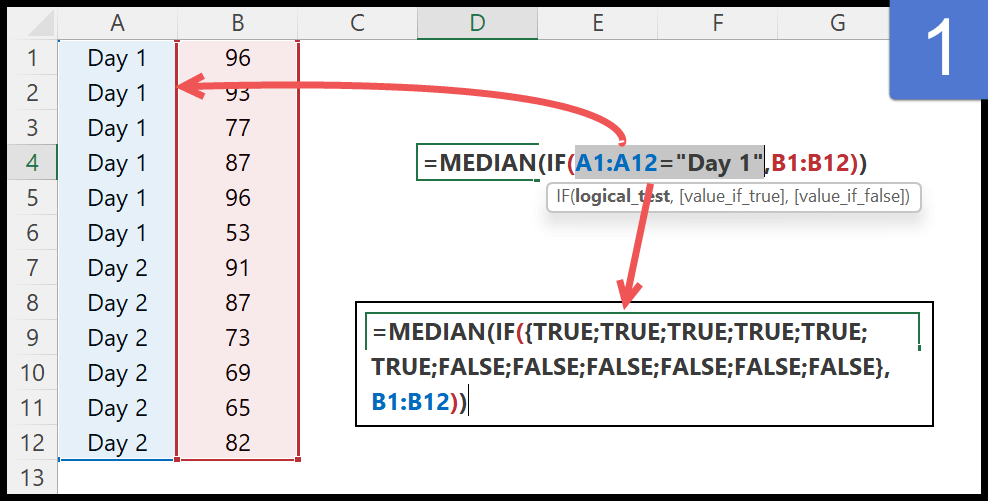
在 第 1 部分中,您有一个要在 A1:A12 范围内进行测试的条件。在此范围内,我们有两个值:第 1 天和第 2 天,我们想要测试第 1 天单元格所在的单元格。正如您在上面的示例中所看到的,我们将所有单元格设置为 TRUE,并将其设置为 Day 1,将其余单元格设置为 FALSE。

之后,在 IF 函数的第二个参数中,您引用了范围 B1:B12,其中我们有数据来计算中位数。
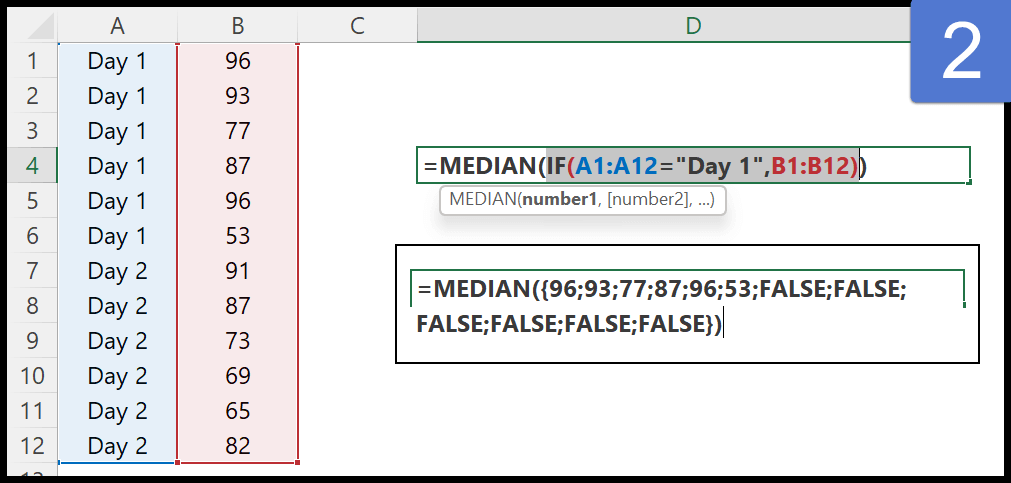
在第二部分中,IF 返回 A1:A12 范围内第 1 天的所有值的数据,其余值返回 FALSE。 MEDIAN 仅返回这些值的中位数。